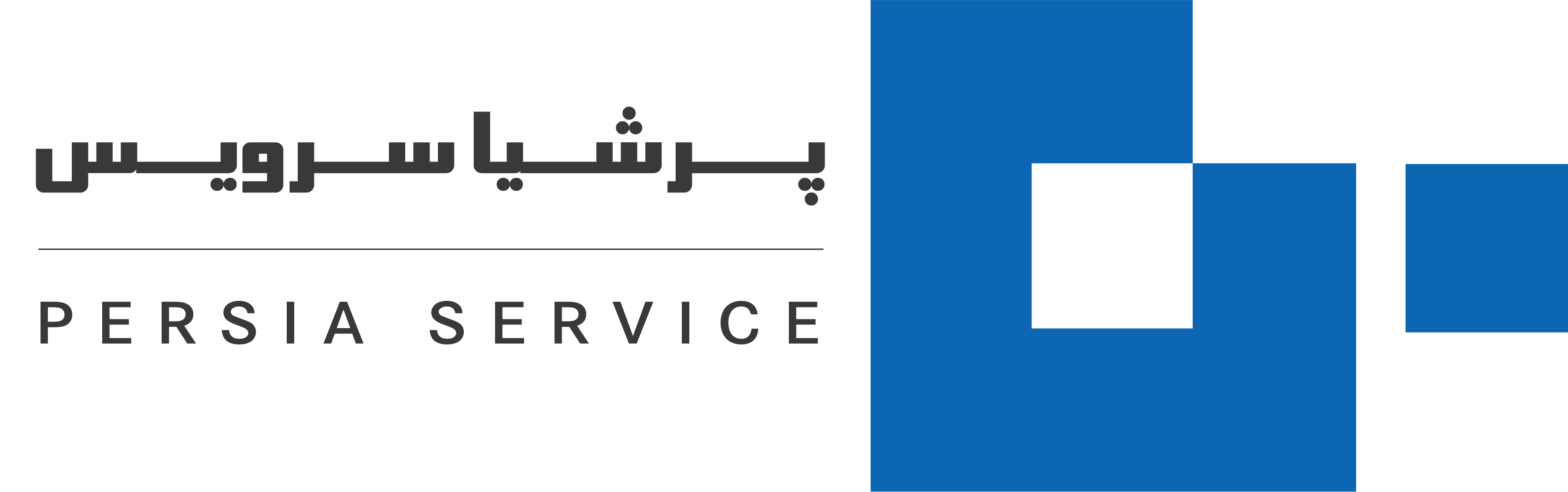۵ دلیل عدم اتصال لپ تاپ به پروژکتور + آموزش اتصال صحیح

علت عدم اتصال لپ تاپ به پروژکتور از فاکتورهای مختلفی تبعیت میکند. اگر هیچ تصویری بر روی پرده نمایش مشاهده نمیکنید و یا تصویر مشاهده شده مدام قطع و وصل میشود، معمولا اولین چیزی که به ذهنمان خطور میکند، مشکل در کابل و اتصالات است. اما این موضوع قطعی نیست و معمولا عوامل زیادی در عدم اتصال لپ تاپ به پروژکتور نقش دارند. پس در خصوص پیدا کردن مشکل اتصال لپ تاپ به پروژکتور به خودتان سخت نگیرید و بررسیهای پایهای و عمومی را شروع کنید. با آگاهی از این مسائل در این نوشته از پرشیا سرویس تصمیم گرفتهایم به این سوال پاسخ دهیم که چرا لپ تاپ به پروژکتور وصل نمی شود و چگونه میتوان تنظیمات را به گونهای انجام داد که با چنین چالشهایی مواجه نشویم. با ما همراه باشید تا به این سوالات پاسخ دهیم و آموزش اتصال درست لپ تاپ به پروژکتور را شرح دهیم.

بررسی فاکتورهای مهم در عدم اتصال لپ تاپ به پروژکتور
بررسی ۵ علت عدم اتصال لپ تاپ به پروژکتور
پیدا کردن منبع مشکل اتصال لپتاپ به ویدئو پروژکتور، بحثی است که در این بخش از نوشته قصد پرداختن به آن را داریم. در ذیل برای پاسخ به سوال «چرا تصویر لپ تاپ روی ویدئو پروژکتور ظاهر نمی شود» مهمترین فاکتورها را لیست کردهایم و راهکارهای کاربردی و قابل انجام توسط تمام کاربران را بازگو کردهایم:
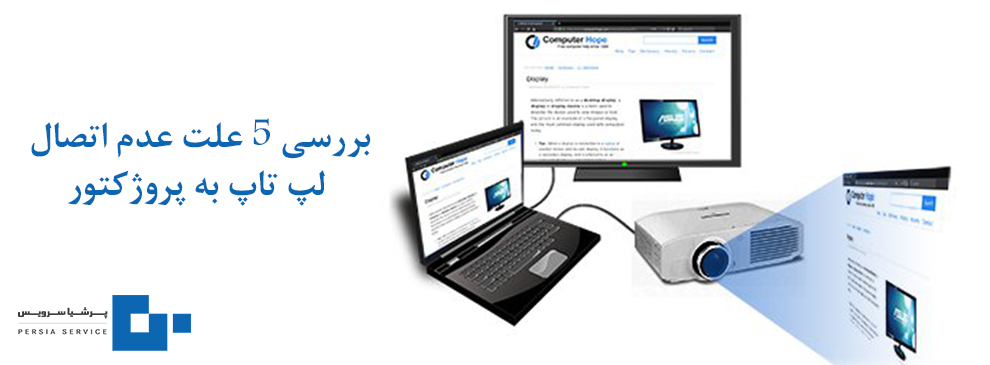
بررسی ۵ علت عدم اتصال لپ تاپ به پروژکتور
کابل اتصال لپ تاپ به پروژکتور؛ اولین علت وصل نشدن لپ تاپ به پروژکتور
همانطورکه گفتیم، کابلهای متصل شده به لپ تاپ و پروژکتور اولین گزینههایی هستند که در بررسی دلیل وصل نشدن پروژکتور به لپ تاپ به ذهنمان میرسند. در این باره علاوه بر نوع کابل، خرابی کابلها نیز در علت عدم اتصال لپ تاپ به پروژکتور تاثیرگذار هستند. بنابراین قبل از هر چیزی مطمئن شوید که کابلهای متصل به دو دستگاه خراب نشده باشند. در ادامه توضیح میدهیم که هر لپ تاپ و هر پروژکتوری با چه نوع کابلی جهت اتصال دو سیستم به یکدیگر سازگار هستند.
پورت VGA
این نوع پورت قدیمیترین نوع پورت به کار رفته در کامپیوتر و لپ تاپها است و در چند سال اخیر در لپ تاپ و کامپیوترهای جدید مشاهده نمیشود. در شکل زیر تصویری از کابلهای متصل به درگاه VGA قابل مشاهده است.

تصویری از کابل VGA
همانطورکه میبینید این پورتها از نسل قدیمی کابلهای اتصالی کامپیوتر به پروژکتور محسوب میشوند و فقط زمانی کاربرد دارند که حداقل یکی از دو سیستم شما (کامپیوتر یا پروژکتور) دارای این نوع درگاه ورودی باشند و برای درگاه دوم از آداپتور استفاده کنید. در ضمن پورت VGA به دلیل قدیمی بودن توانایی انتقال تصاویر و ویدئوها را تنها با وضوح حداکثری ۴۸۰ در ۶۴۰ دارد و لازم است که پروژکتور از این میزان وضوح نیز پشتیبانی کند. در غیر این صورت با مشکل وصل نشدن لپ تاپ به پروژکتور روبهرو میشوید و این گونه علت عدم اتصال لپ تاپ به پروژکتور پیدا میشود.
پورت HDMI
HDMI جدیدترین نوع درگاه ورودی برای دستگاههای مختلف با قابلیت انتقال تصاویر و ویدئوها با کیفیت و وضوح بالا و با سرعت بالا به شمار میآید. در صورتی که لپ تاپ و ویدئو پروژکتور شما هر دو دارای درگاه HDMI باشد، نیازی به آداپتور نخواهید داشت و به راحتی میتوانید تصاویر لپ تاپ را با اتصال این کابل در پرده نمایش پروژکتور نیز مشاهده کنید. با این حال اگر یکی از دستگاههای شما پورت HDMI را نداشته باشد، با وصل نشدن دو سیستم مواجه میشوید و باید علت عدم اتصال لپ تاپ به پروژکتور را رفع کنید. این کار با یک مبدل انجام میگیرد که برای مثال پورت VGA را به HDMI تبدیل کند تا تصاویر بدون مشکل قابلیت انتقال بین دو سیستم را داشته باشند.

آداپتور HDMI به VGA
پورت USB-C
لپ تاپهای مکینتاش معمولا دارای پورت UCB تایپ C هستند. در این حالت لازم است برای انتقال تصاویر از پروژکتوری با پورت HDMI، از آداپتور تبدیل USB-C به HDMI استفاده کنید. البته قبل از این کار بررسی کنید و ببینید که پروژکتور شما پورت USB-C دارد یا خیر.
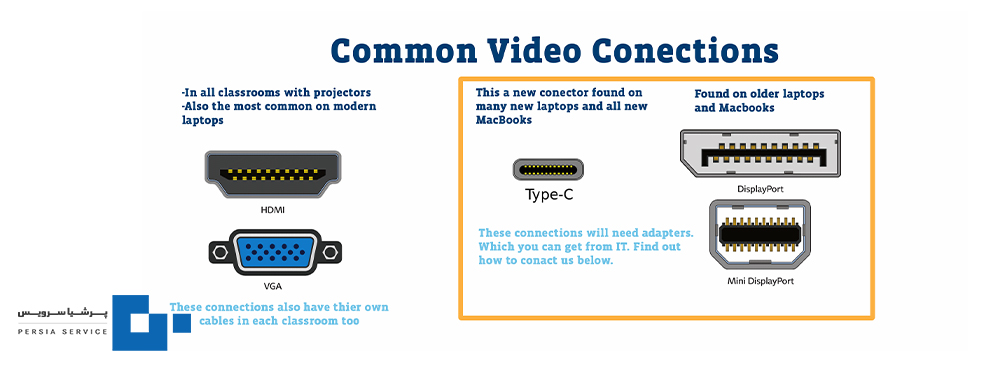
انواع درگاههای پروژکتور و لپ تاپ در بررسی علت عدم اتصال لپ تاپ به پروژکتور
عدم تطابق نسل کابل با دستگاه؛ دومین علت وصل نشدن پروژکتور به لپ تاپ
بحث بعدی در مورد کابل انتقال تصویر به دردسرساز بودن تکنولوزی در برخی مواقع برمیگردد. برای نمونه ممکن است پروژکتور یا لپ تاپ شما پورت HDMI 1.2 داشته باشد. در حالی که پورت خروجی تصویر از کابل HDMI 1.4 پشتیبانی میکند. این موضوع به تنهایی میتواند علت عدم اتصال لپ تاپ به پروژکتور باشد و تصویری در صفحه نمایش مشاهده نشود. بنابراین لازم است که کابل درستی برای انتقال تصاویر انتخاب کنید.
نصب درایور کارت گرافیک؛ سومین دلیل وصل نشدن لپ تاپ به پروژکتور
یکی از دلایل مهم در عدم نمایش تصویر لپ تاپ بر روی پروژکتور، نصب نبودن درایور کارت گرافیک در لپ تاپ است. این موضوع جایی اهمیت پیدا میکند که بفهمیم کارت گرافیک سیگنالهای مربوط به تصاویر را به پروژکتور ارسال میکند. علاوه بر این مطمئن شوید که درایور کارت گرافیک نیاز به بروزرسانی دارد یا نه.

نصب کارت گرافیک در علت وصل نشدن لپ تاپ به ویدئو پروژکتور
تنظیمات Input پروژکتور؛ چهارمین علت عدم اتصال لپ تاپ به پروژکتور
برخی از دستگاههای ویدئو پروژکتور نیاز به انتخاب دقیق پورت ورودی برای دریافت و پخش تصویر دارند. برای نمونه اگر شما با HDMI2 که همان ورودی دوم برای HDMI در پروژکتور است، با دستگاه اتصال برقرار کردهاید، باید این ورودی را در خود دستگاه هم مشخص کنید. البته اکثر پروژکتورها به صورت خودکار متوجه اتصال بین دو دستگاه با کابل میشوند، اما برای اطمینان در تنظیمات Input را پیدا کرده و عنوان ورودی پورت را انتخاب و برای نمایش در صحنه منتظر بمانید.

انتخاب شماره درگاه در تنظیمات Input
تنظیمات رزولوشن لپ تاپ؛ پنجمین علت وصل نشدن لپ تاپ به ویدئو پروژکتور
گاهی اوقات پاسخ سوال «چرا لپ تاپ به پروژکتور وصل نمیشه» به ناسازگاری رزولوشن لپ تاپ با رزولوشن پروژکتور ربط پیدا میکند. برای این که بفهمید مشکل مربوط به رزولوشن است یا باید به دنبال علت عدم اتصال لپ تاپ به پروژکتور در جای دیگری باشید، مراحل زیر را طی کنید:
- در صفحه دسکتاپ راست کلیک کرده و گزینه Display settings را انتخاب کنید.
- حال از قسمت Display Resolution گزینه مربوط به حالت پیشنهادی لپ تاپ (Recommended) را بررسی کنید.
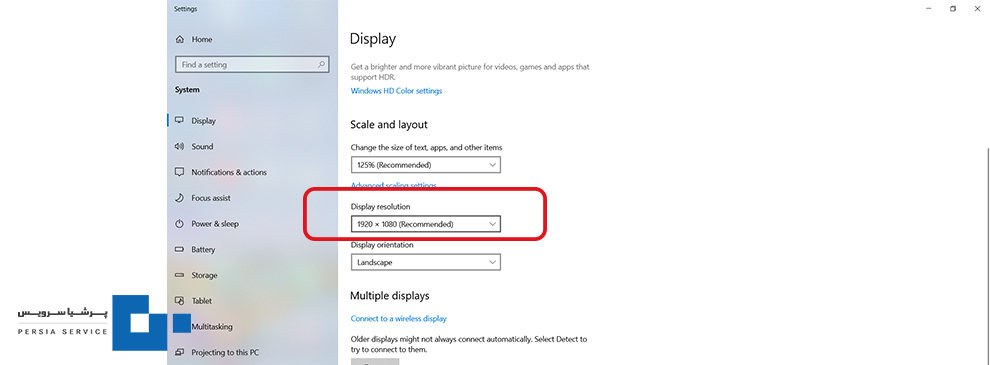
تنظیمات رزولوشن در بررسی دلیل وصل نشدن لپ تاپ به پروژکتور
- برای اطمینان از این که علت وصل نشدن لپ تاپ به ویدئو پروژکتور به رزولوشن مرتبط است یا خیر، سایر گزینههای رزولوشن را یکی یکی امتحان کنید و دوباره اتصال بین دو دستگاه را برقرار کنید.
در صورتی که با انجام این راهکار هم مشکل حل نشد، بهتر است برای بررسی علت عدم اتصال لپ تاپ به پروژکتور و تعمیر آن از مراجع تعمیرکننده پروژکتور کمک بگیرید. در این راستا پرشیا سرویس با متخصصین با تجربه و کاربلد آماده خدمت رسانی به شما همراهان گرامی است.
آموزش تنظیمات لپ تاپ برای نمایش تصاویر در پروژکتور
برای اتصال لپ تاپ به پروژکتور پس از وصل کردن درست کابلها با آداپتور یا بدون نیاز به آداپتور، کافیست مراحل زیر را طی کنید:
- در ابتدا برای ورود به تنظیمات از کلید ترکیبی Win+P استفاده کنید.
- حال هنگام تنظیم اتصال لپ تاپ به پروژکتور، با تنظیماتی روبهرو میشویم که به شرح زیر هستند:
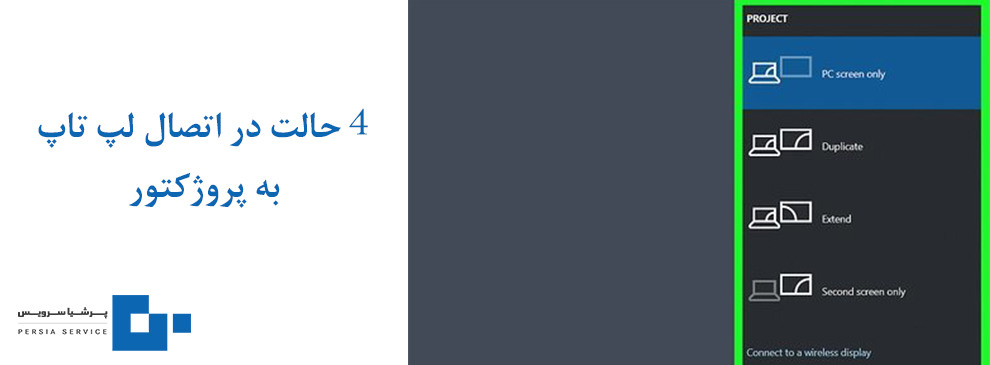
حالتهای مختلف در اتصال لپ تاپ به پروژکتور
Pc Screen Only
اگر این گزینه را انتخاب کنید، تصویر فقط روی لپ تاپ مشاهده میشود. این مورد میتواند علت عدم اتصال لپ تاپ به پروژکتور باشد و نباید به اشتباه آن را انتخاب کنید.
Duplicate
معمولا برای نمایش همزمان تصویر در لپ تاپ و پروژکتور، این گزینه را انتخاب میکنند. اگر تنظیمات را مطابق این گزینه به درستی انجام دهید، با عدم اتصال لپ تاپ به ویدئو پروژکتور مواجه نمیشوید.
Extend
این گزینه برای زمانی کاربرد دارد که بخواهید تنها قسمتی از صفحه دسکتاپ را در پرده نمایش پروژکتور بزرگنمایی کنید.
Second Screen Only
مورد آخر از تنظیمات پروژکتور در بررسی علت عدم اتصال لپ تاپ به پروژکتور، نمایش روی پروژکتور است. در این حالت صفحه لپ تاپ خاموش میشود و تصویر فقط روی پروژکتور مشاهده میشود.
بنابراین حالت ایدهآل انتخاب گزینه Duplicate برای اتصال دو دستگاه به یکدیگر است. با طی کردن این مراحل احتمالا دیگر نیازی به پیدا کردن علت عدم اتصال لپ تاپ به پروژکتور نخواهید داشت و مشکلتان حل میشود.
جمع بندی
در این مطلب از وبلاگ پرشیا سرویس به بررسی دلایل عدم اتصال لپ تاپ به پروژکتور پرداختیم و سپس نحوه این که چطور لپ تاپ را به پروژکتور وصل کنیم، شرح دادیم. اما بحث مهم و اصلی جایی مشخص میشود که بدانیم گاهی اوقات علت عدم اتصال لپ تاپ به پروژکتور به این راحتیها شناسایی نمیشود و باید برای حل چنین مشکلی از شرکتهای فعال در زمینه تعمیر پروژکتور راهنماییهای لازم را دریافت کرد و در صورت نیاز با تعمیر کنندکان متخصص پروژکتور در ارتباط بود. اگر شما هم با چالش وصل نشدن لپ تاپ به پروژکتور روبهرو هستید، کافیست از طریق «تماس با ما» با کارشناسان پرشیا سرویس در ارتباط باشید تا بلافاصله به سوالات شما پاسخ دهند و در این زمینه راهنماییهای لازم را به شما همراهان ارائه دهند.